win10蓝牙无法启动的解决方法 win10无法打开蓝牙如何修复
更新时间:2023-06-21 13:38:21作者:zheng
有些用户在使用win10电脑的时候想要打开蓝牙来连接蓝牙设备,但是却发现电脑无法打开蓝牙,今天小编教大家win10蓝牙无法启动的解决方法,操作很简单,大家跟着我的方法来操作吧。
具体方法:
1.如图,蓝牙无法打开
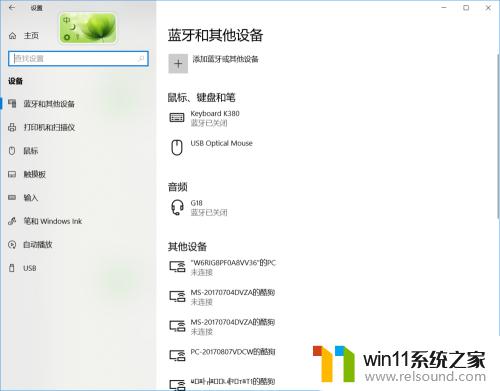
2.打开【设备管理器】,发现蓝牙的有问题
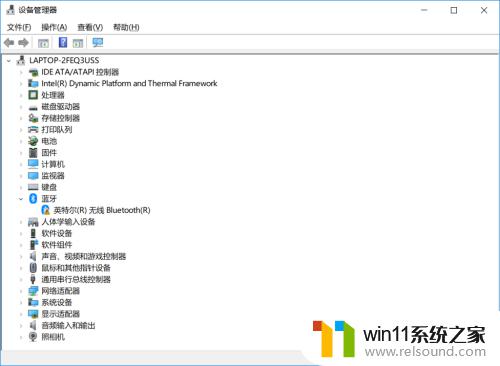
3.打开蓝牙属性,显示该【该设备无法启动。代码10】
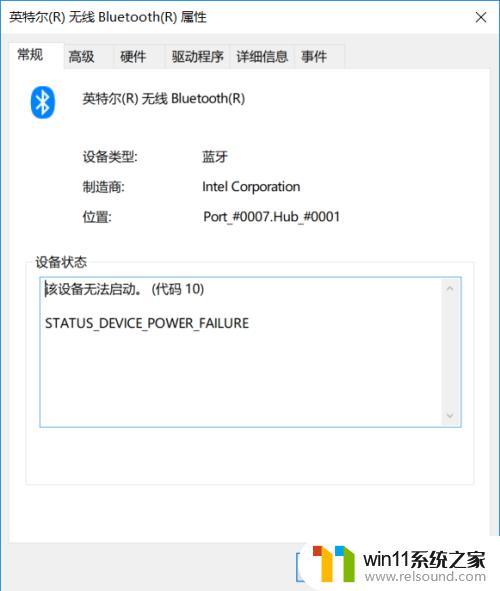
4.下载【驱动人生】,检测到蓝牙驱动有问题。更新驱动
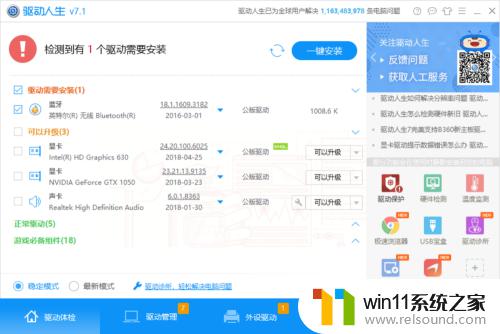
5.再次打开【设置】,发现蓝牙又可以打开了
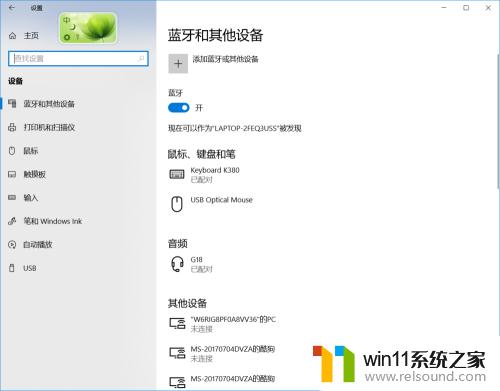
以上就是关于win10蓝牙无法启动的解决方法的全部内容,有出现相同情况的用户就可以按照小编的方法了来解决了。















